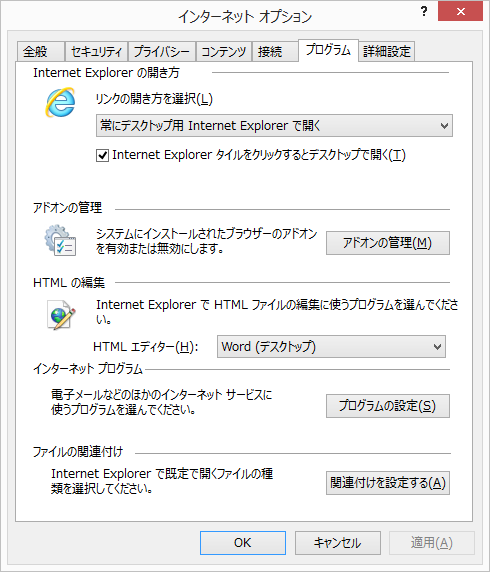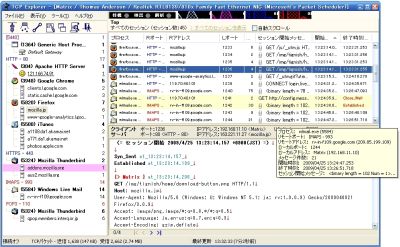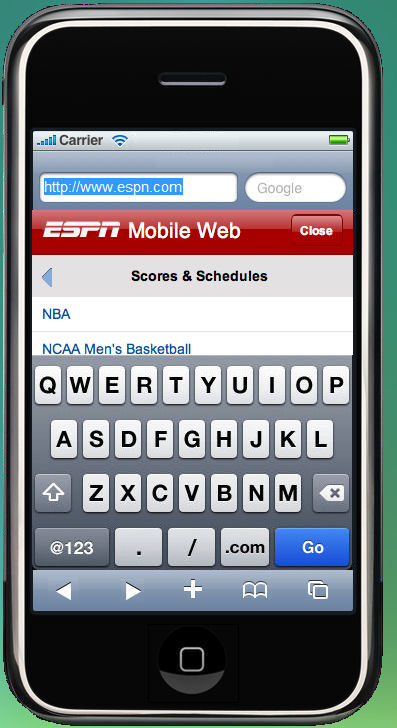Summary
Windows Updateが実行できない場合の復旧手順のまとめ。
hostsファイルの改竄確認
hostsファイルが改竄されていないかを確認する。
%WINDIR%\system32\drivers\etc\hosts
Windows Updateに必要なファイルの再構築
以下のファイルをbatファイル (rebuild.bat)で保存し、実行。
%WINDIR%\system32\regsvr32.exe /s Jscript.dll
%WINDIR%\system32\regsvr32.exe /s Msxml3.dll
%WINDIR%\system32\regsvr32.exe /s Atl.dll
%WINDIR%\system32\regsvr32.exe /s softpub.dll
%WINDIR%\system32\regsvr32.exe /s Wuapi.dll
%WINDIR%\system32\regsvr32.exe /s Wuaueng.dll
%WINDIR%\system32\regsvr32.exe /s Wuaueng1.dll
%WINDIR%\system32\regsvr32.exe /s Wucltui.dll
%WINDIR%\system32\regsvr32.exe /s Wups.dll
%WINDIR%\system32\regsvr32.exe /s Wups2.dll
%WINDIR%\system32\regsvr32.exe /s Wuweb.dll
「アクセスが拒否されました」対策
1. 以下を実行すると、Windowsファイル保護画面が表示され、修復が行われる。
sfc /scannow
2. 以下を実行して再起動。
Windows XPの場合
sfc /revert
Windows XPの場合
sfc /enable
Windows Update関連サービスの再起動
services.msc を実行
以下、サービスを停止し、開始する。
- Automatic Updates
- Background Intelligent Transfer Service
Reference
管理者または Administrator グループのメンバとしてログオンする必要があります。エラー 0x8DDD0002
http://support.microsoft.com/kb/884230/JA/
Windows Update サイトにアクセスしようとすると、0x8DDD0018 エラーが表示される
http://support.microsoft.com/kb/884226/JA/
Windows Update でエラー番号 0x8024502D が表示される場合の対処方法
http://support.microsoft.com/kb/885962/JA/
Windows Update サイトで利用可能な更新を検索すると 0x80248011 エラーが表示される
http://support.microsoft.com/kb/875268/JA/
Windows Update サイトで利用可能な更新を検索すると 0x80244001 エラーが表示される
http://support.microsoft.com/kb/875557/JA/
Windows Update でエラー番号 0x800700B6 が表示される場合の対処方法
http://support.microsoft.com/kb/885964/JA/
Windows Update サイトで利用可能な更新を検索すると 0x80070002 エラーが表示される
http://support.microsoft.com/kb/875272/JA/
Windows Update または Microsoft Update を使用して更新プログラムをインストールするときにエラー コード "0x800B0001" が表示される
http://support.microsoft.com/kb/958045
via
サイバークリーンセンター(CCC)|Windows Updateが実行できない場合の復旧手順
http://www.ccc.go.jp/detail/hosts/
サイバークリーンセンター(CCC)|Windows Update阻害 回復手順 (アクセス許可) -Windows XP編-
https://www.ccc.go.jp/detail/downad_upng/winxp.html